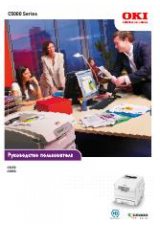- 21 -
1
1.
Удобные функции печати
Для драйвера принтера Windows XPS
1
Откройте файл, который необходимо
напечатать.
2
В меню [
Файл
] выберите [
Печатъ
].
3
Нажмите [
Настройки]
или [
Свойтва]
.
4
Перейдите на вкладку
[Параметры задания
].
5
Выберите количество копий для
печати в списке [
Копии
] и поставьте
флажок [
Разложить
].
6
При необходимости настройте другие
параметры печати и запустите печать.
Для драйвера принтера Mac OS X PS
1
Откройте файл, который необходимо
напечатать.
2
В меню [
Файл
] выберите
[Напечатать
].
3
Снимите флажок [
Разложить
] и
укажите количество копий для печати
в поле [
Копии
].
В Mac OS X версий с 10.3.9 по 10.4.11
снимите флажок [
Разложить
] в разделе
[Количество напечатанных копий и страниц]
и введите количество копий в поле [
Копии
].
4
В меню панели выберите
[Функции принтера
].
5
Выберите [
Параметры задания
] в
поле [
Набор функций
].
6
Поставьте флажок в поле
[Разложить
].
7
При необходимости настройте другие
параметры печати и запустите печать.
Заметка
● Если в диалоговом окне печати имеется только два
меню, и ожидаемые параметры не отображаются в Mac
OS X 10.5 или 10.6, нажмите кнопку возле меню
[Принтер
].
● Поставьте флажок в поле [
Разложить
], чтобы печать
выполнялась без использования памяти принтера.
Настройка порядка страниц
Можно установить прямой и обратный порядок
страниц при печати.
Если используется укладчик лицевой стороной
вниз, установите прямой порядок страниц,
чтобы напечатанные страницы укладывались
в правильном порядке.
Если используется укладчик лицевой стороной
вверх, установите обратный порядок страниц,
чтобы напечатанные страницы укладывались
в правильном порядке.
Примечание
● Обратный порядок страниц недоступен при
использовании драйвера принтера PCL/XPS.
● Если укладчик лицевой стороной вверх закрыт,
страницы будут выводиться в укладчик лицевой
стороной вниз.
Для драйвера принтера Windows PS
1
Откройте файл, который необходимо
напечатать.
2
В меню [
Файл
] выберите [
Печатъ
].
3
Нажмите [
Настройки]
или [
Свойтва]
.
4
На вкладке [
Макет
] выберите
[От начала к концу
] или
[От конца к началу
] в поле
[Порядок страниц
].
5
При необходимости настройте другие
параметры печати и запустите печать.
Заметка
● Если [
Порядок страниц
] не появляется, нажмите
[Пуск]>[устройства и принтеры
], щелкните правой
кнопкой мыши на значке
Ваш принтер
и выберите
[Свойтва]>[
Ваш принтер (PS)
]>[Дополнителъно]>
[Включить дополнительные возможности печати
].
Для драйвера принтера Mac OS X PS
1
Откройте файл, который необходимо
напечатать.
2
В меню [
Файл
] выберите
[Напечатать
].
3
В меню панели выберите
[Обработка бумаги
].
4
Выберите [
Норм.
] или [
Обратный
] в
поле [
Порядок страниц
] на панели
[Обработка бумаги
].